Raccourci par défaut : MAJ + F2
La commande Modifier > Déclarer une variable... ouvre la boîte de dialogue Déclarer une variable qui permet d'effectuer la déclaration d'une variable. Cette commande est disponible lorsque le curseur est placé dans la partie déclaration ou implémentation de l'éditeur. Si une variable déjà déclarée est sélectionnée, la boîte dialogue Déclarer une variable affiche les données de la déclaration concernée. Si le curseur est placé sur une ligne contenant une variable encore non déclarée, la boîte de dialogue indique uniquement le nom de la variable et les paramètres de déclaration par défaut.
Pour afficher automatiquement la boîte de dialogue dès qu'une ligne contenant une variable encore non déclarée est délaissée, activez les options respectives dans les boîtes de dialogue Outils > Options > Codage intelligent.
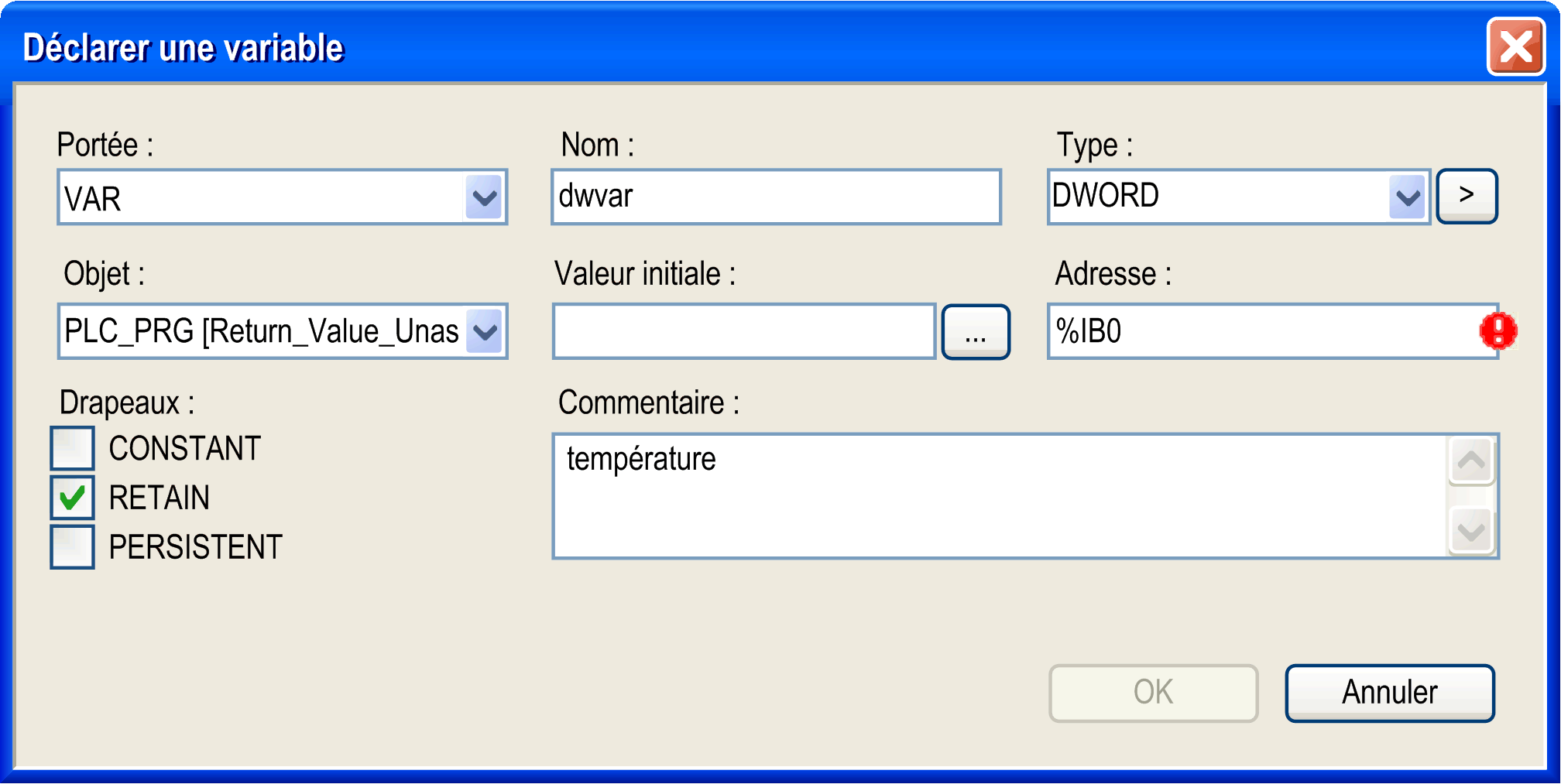
Certains champs sont remplis automatiquement avec les valeurs par défaut, mais ils restent modifiables. La présence d'une icône en forme de point d'exclamation de couleur rouge indique les champs contenant des paramètres non valides (exemple : combinaison du drapeau RETAIN avec spécification d'adresse, activée drapeau PERSISTENT sans activation du drapeau RETAIN).
|
Élément |
Description |
|---|---|
|
Nom |
Par défaut, il s'agit du nom de la nouvelle variable, que vous avez entré dans l'éditeur. |
|
Objet |
Par défaut, le nom de l'objet en cours d'édition. Pour définir un autre objet dans lequel la déclaration de la variable doit être effectuée, sélectionnez l'un des objets disponibles. Si, par exemple, vous envisagez de déclarer une variable globale (Portée : VAR_GLOBAL). Vous obtiendrez toutes les listes des variables globales déjà définies dans le projet. |
|
Type |
Par défaut, INT. S'il s'agit de la première variable sur la ligne : INT. Si une variable est déjà déclarée sur la ligne, le type de cette variable est prédéfini. Pour modifier cette entrée, vous pouvez utiliser le bouton > pour ouvrir la boîte de dialogue Aide à la saisie. Celle-ci vous permet de sélectionner un type de données parmi tous ceux disponibles. Si vous souhaitez déclarer une variable de tableau, vous pouvez utiliser l'assistant de tableau également disponible via le bouton fléché. Reportez-vous à la description de la déclaration de tableaux . |
|
Portée |
Valeur par défaut : VAR (variable locale). Vous pouvez aussi définir une autre portée à partir de la liste de sélection. |
|
Initialisation |
Vous pouvez entrer ici une valeur explicite d'initialisation de la variable. Si le champ est laissé vide, la variable sera initialisée sur la valeur par défaut. Utilisez le bouton ... pour obtenir de l'aide via la boîte de dialogue Valeur d'initialisation, ce qui peut être utile lors de l'initialisation de variables structurées. La boîte de dialogue répertorie les noms des variables (Expression), laValeur initiale appliquée, ainsi que le Type de données. Les valeurs par défaut apparaissent en principe telles qu'elles sont définies dans la déclaration du type de données. Pour modifier une valeur, entrez la nouvelle valeur souhaitée dans le champ d'édition sous le tableau, sélectionnez les expressions respectives et cliquez sur le bouton Appliquer la valeur sur les lignes sélectionnées. Les valeurs d'initialisation modifiées seront affichées en caractères gras. Vous pouvez restaurer les valeurs d'initialisation par défaut via le bouton Réinitialiser les lignes sélectionnées aux valeurs par défaut. Exemple : une variable struvar de type myTestDUT (qui désigne une structure) est déclarée. La boîte dialogue Valeur d'initialisation affiche les valeurs d'initialisation par défaut, sauf le composant wPart3 dont la valeur a déjà été modifiée. Une nouvelle valeur d'initialisation 1.5 est préparée afin d'être appliquée au composant rVoltage2. 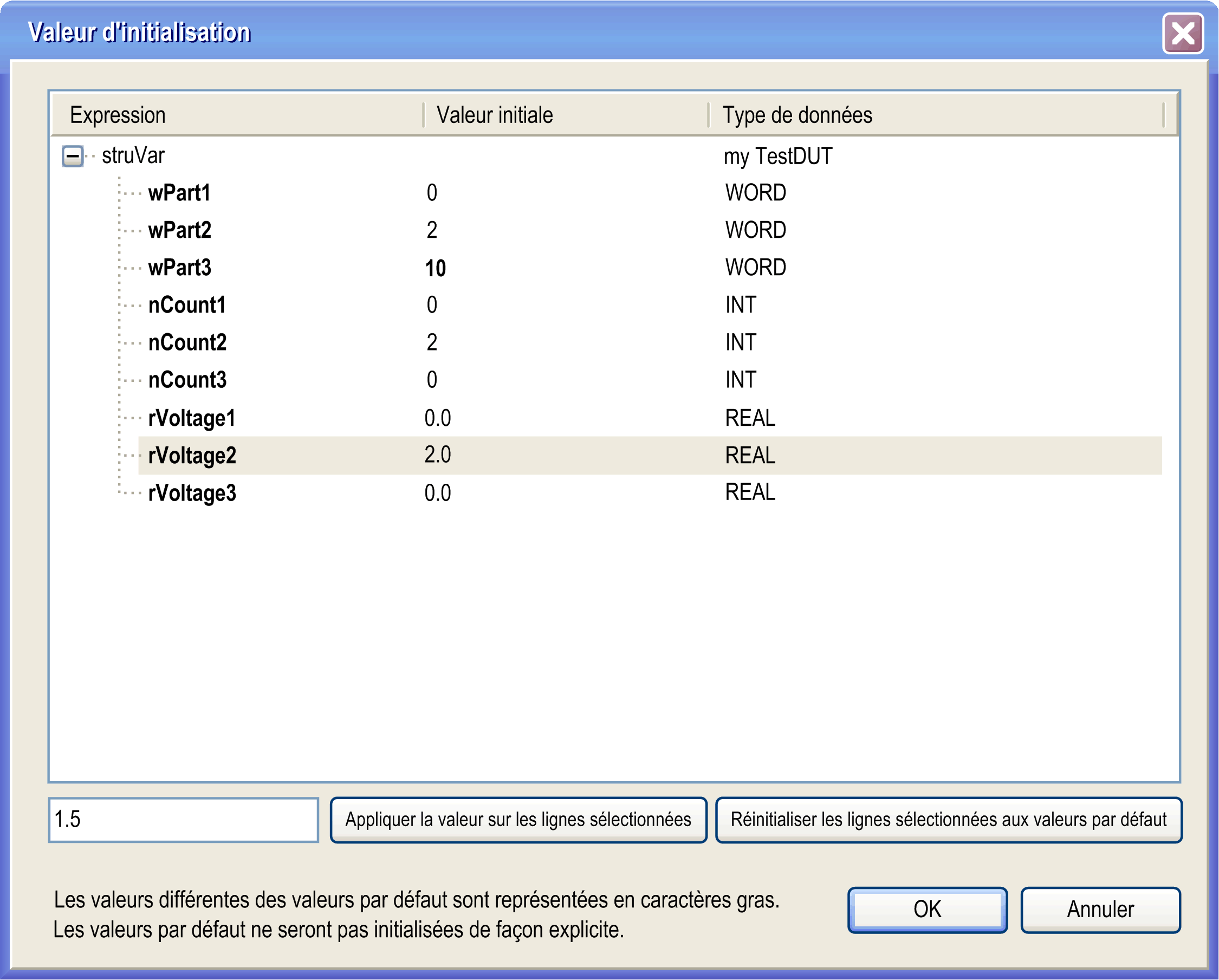
Après confirmation avec OK, la boîte de dialogue Valeur d'initialisation est refermée et les valeurs d'initialisation sont appliquées dans la boîte de dialogue Déclarer une variable. Il est à noter que seules les variables dont les valeurs initiales ont été modifiées sont réinitialisées de façon explicite. |
|
Adresse |
Par défaut, ce champ est vide. Vous pouvez ajouter une adresse IEC de l'application pour la variable en cours de déclaration (déclaration AT). Exemple : %IX1.0 NOTE : Vous pouvez ajouter une adresse IEC uniquement pour les plages de validité suivantes uniquement : oVariable locale (VAR) oVariable globale (VAR_GLOBAL) |
|
Commentaire |
Le cas échéant, entrez un commentaire. Vous pouvez mettre en forme le texte du commentaire en insérant des sauts de ligne à l'aide du raccourci clavier CTRL+ ENTRÉE. Le texte apparaîtra dans la partie déclaration de l'objet, sur la ligne située au-dessus de la déclaration de la variable. |
|
Drapeaux |
CONSTANT, RETAIN, PERSISTENT: Activez l'option désirée pour définir le type de variable. L'attribut correspondant est ajouté au mot-clé défini dans le champ Portée, par exemple VAR CONSTANT. Si le champ Portée a pour valeur VAR_GLOBAL et que vous définissez le drapeau PERSISTENT alors qu'il n'existe pas de liste de variables persistantes pour l'application, l'entrée <... Créer un objet> est ajoutée à la liste Objet. Si vous sélectionnez cette entrée, la boîte de dialogue Ajouter l'objet s'ouvre pour vous permettre de créer une liste de variables persistante. |